相信已经很少有人用光驱来安装操作系统了,把U盘或移动硬盘制作成系统安装启动盘即可进行操作系统安装。MS酋长之前已经陆续介绍了大量的Win10系统U盘安装盘制作工具,包括:微软官方的......
WinXP无法访问Win10共享文件夹,拒绝访问怎么办?
在目前的家庭或企业办公网络中,可能会存在着多个不同的Windows版本,可能有最新的Win10系统,也可能同时存在已过时的Windows XP系统。那么如果有Win10用户设置了共享文件夹,那么WinXP用户在访问时,就会遇到“拒绝访问”的问题,提示:
无法访问。您可能没有权限使用网络资源。请与这台服务器的管理员联系以查明您是否有访问权限。

那么遇到WinXP无法访问Win10共享文件夹时,需要在Win10电脑中进行如下设置,才能实现WinXP正常访问Win10共享文件夹。
在Win10电脑上打开组策略编辑器,在左侧导航窗格中依次展开“计算机配置 - Windows设置 - 安全设置 - 本地策略 - 安全选项”。在右侧窗格中换到“网络访问:本地帐户的共享和安全模型”配置项,双击该项打开属性窗口。如图:
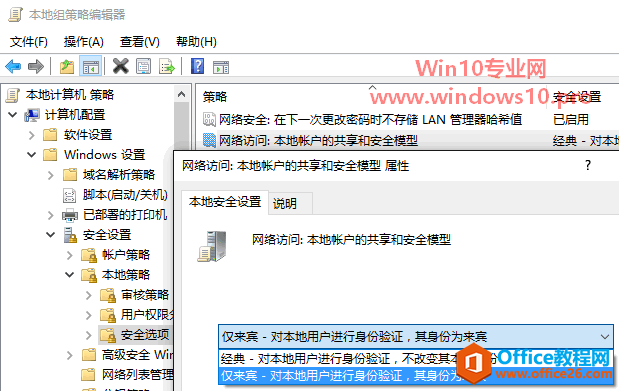
在“本地安全设置”选项卡中选择“仅来宾 - 对本地用户进行身份验证,其身份为来宾”,确定,返回原窗口。
滚动窗口到底部找到“账户:来宾帐户状态”策略配置项。如图:
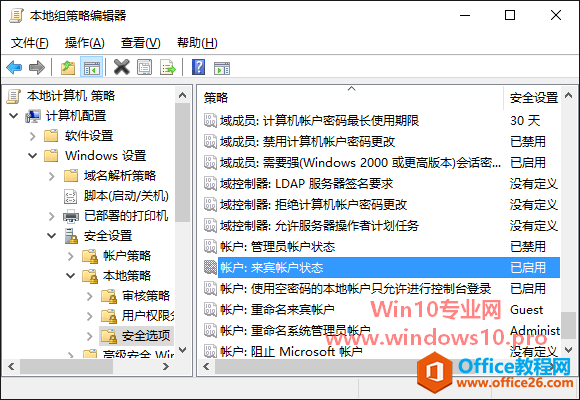
双击该项打开属性窗口,选择“已启用”,确定,返回原窗口。
然后在左侧导航窗格中定位至“安全选项”上面的“用户权限分配”,在右侧窗格中找到“从网络访问此计算机”配置项。如图:
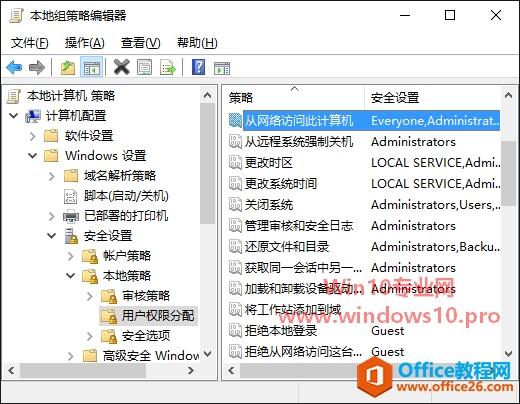
双击该项打开属性窗口。如图:
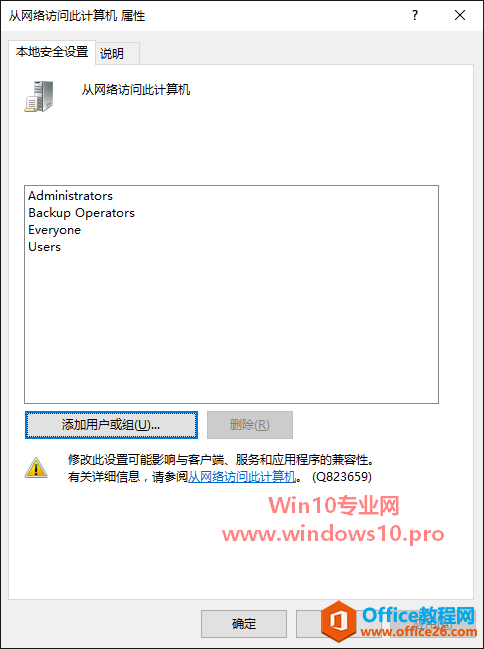
点击“添加用户或组”打开“选择用户或组”窗口,在“请键入对象名称来选择”输入框中输入 guest ,然后点击右侧的“检查名称”按钮,系统就会自动显示 guest 用户的详细名称。如图:
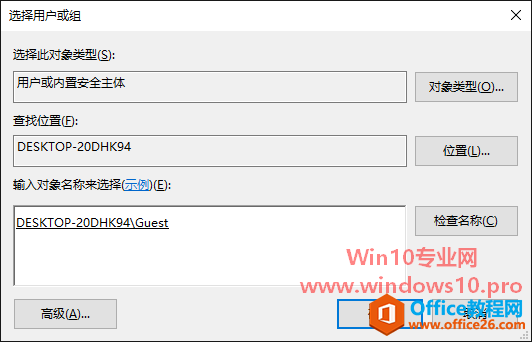
确定返回“从网络访问此计算机属性”窗口,你就会看到 guest 用户已经被添加到用户列表中了。
确定,返回本地组策略编辑器窗口。继续向下滚动窗口找到“拒绝从网络访问这台计算机”配置项(如图,最底部的配置项):
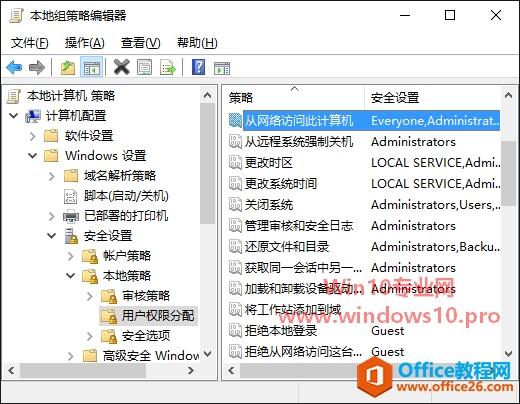
双击该项打开属性窗口,删除Guest用户。
配置完成后可能需要注销或重启系统后生效。OK!现在WinXP用户就能够正常访问Win10共享文件夹了。
相关文章
- 详细阅读
-
如何为Win10家庭版开启组策略编辑器功能详细阅读

经常访问Win10专业网的朋友在看到需要编辑组策略的文章时,会发现,每一个教程都提供了两种方法:方法一是配置组策略;方法二是修改注册表。而两种方法的效果则是相同的。之所以这样,......
2022-04-19 316 组策略编辑器
-
Win10下如何使用DISM命令修复Windows映像详细阅读

DISM工具是一个部署映像服务和管理工具,已经陆续分享了一些DISM工具应用技巧。实际上使用DISM工具还可以修复损坏的Windows映像,下面我们来看一下微软官方的使用DISM工具修复Windows映像教程:......
2022-04-19 55 DISM命令 修复Windows映像
- 详细阅读
- 详细阅读



